谷歌浏览器滚轮缩放怎么办 谷歌浏览器滚轮缩放页面如何解决
更新时间:2023-12-14 15:08:18作者:run
谷歌浏览器是如今最受欢迎的浏览器之一,有时我们可能会遇到滚动滚轮导致页面缩小,这种情况下,无论我们是在阅读一篇长文还是浏览网页,页面的缩小都会影响我们的浏览体验。对此谷歌浏览器滚轮缩放怎么办呢?在本文中,我们将介绍谷歌浏览器滚轮缩放页面如何解决,帮助您解决这一问题。
谷歌浏览器滑动滚轮页面就在缩小详解:
第一步:点击打开谷歌浏览器进入页面。
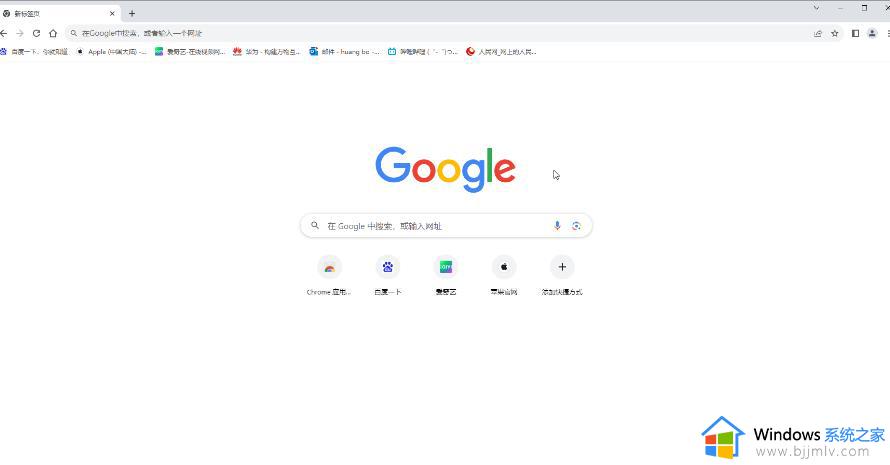
第二步:
1、按住Ctrl键的同时,滚动鼠标滚轮,可以放大或缩小网页比例,在缩放时右上方会显示比例,后续可以点击“重置”按钮回复原始比例。
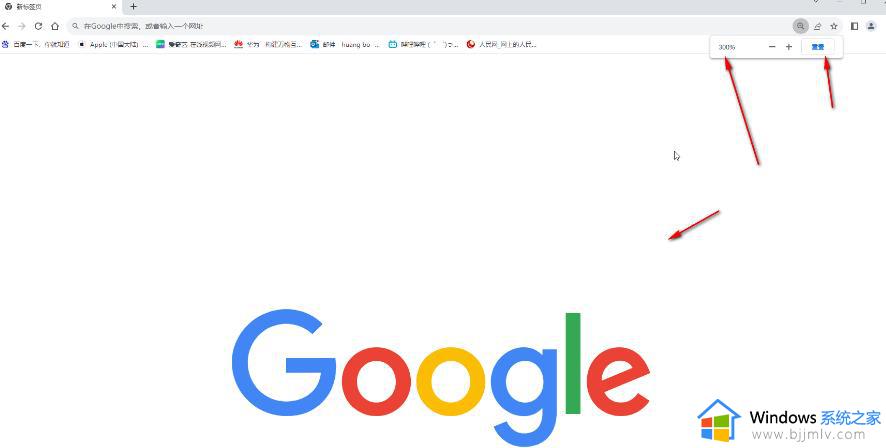
2、在界面右上方点击如图所示的三个点图标后,点击“缩放”处的家伙或者减号也可以缩放页面,中间会显示比例点击家伙右侧的图标可以进入全屏,后续可以按F11键(有的小伙伴的电脑需要按Fn+F11键)退出全屏。
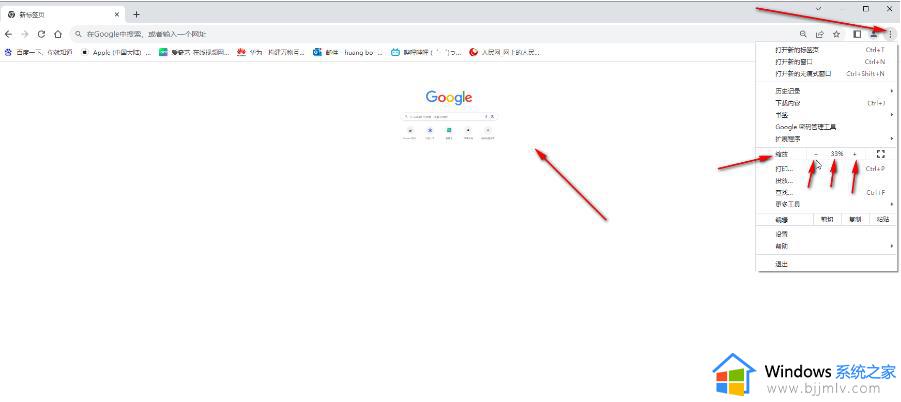
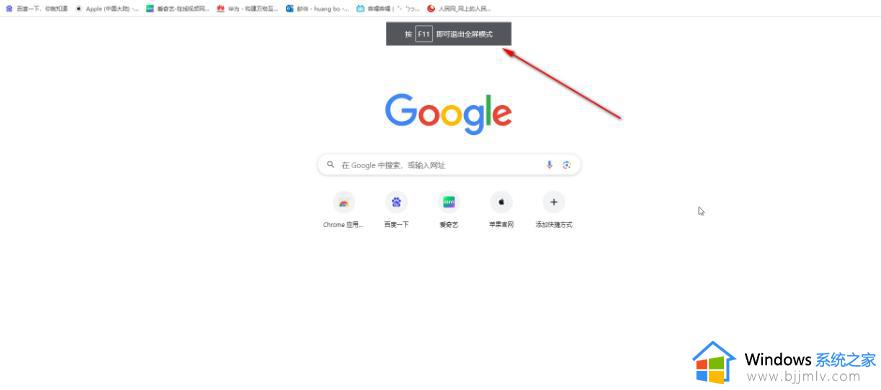
3、点击右上方的三个点图标后点击“设置”,进入设置界面后点击“外观”,然后点击“网页缩放”处的下拉箭头选择想要的比例就可以了。
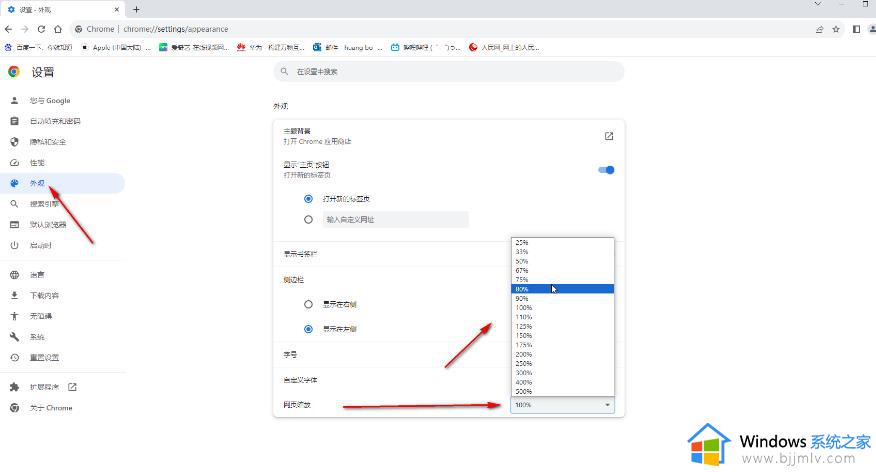
以上就是谷歌浏览器滚轮缩放页面如何解决的全部内容,有遇到这种情况的用户可以按照小编的方法来进行解决,希望本文能够对大家有所帮助。
谷歌浏览器滚轮缩放怎么办 谷歌浏览器滚轮缩放页面如何解决相关教程
- 谷歌浏览器如何设置缩略图 谷歌浏览器怎么缩放图片
- chrome浏览器怎么滚动截图 谷歌浏览器滚动截长图的步骤
- 谷歌浏览器打开为什么不是谷歌页面 谷歌浏览器打开不是谷歌界面的解决办法
- 谷歌浏览器设置主页的方法 谷歌浏览器怎么设置主页
- 谷歌浏览器打开不是谷歌界面怎么回事 谷歌浏览器打开不是谷歌界面如何解决
- 谷歌浏览器总是自动播放视频怎么回事 谷歌浏览器自动播放视频的解决教程
- 谷歌浏览器打不开怎么回事 谷歌浏览器打不开如何解决
- 谷歌浏览器打开ie浏览器的方法 谷歌浏览器怎么打开ie
- 浏览器页面怎么放大缩小 浏览器页面如何调整大小
- 谷歌浏览器视频如何倍速播放 谷歌浏览器倍数播放视频的步骤
- 惠普新电脑只有c盘没有d盘怎么办 惠普电脑只有一个C盘,如何分D盘
- 惠普电脑无法启动windows怎么办?惠普电脑无法启动系统如何 处理
- host在哪个文件夹里面 电脑hosts文件夹位置介绍
- word目录怎么生成 word目录自动生成步骤
- 惠普键盘win键怎么解锁 惠普键盘win键锁了按什么解锁
- 火绒驱动版本不匹配重启没用怎么办 火绒驱动版本不匹配重启依旧不匹配如何处理
电脑教程推荐
win10系统推荐